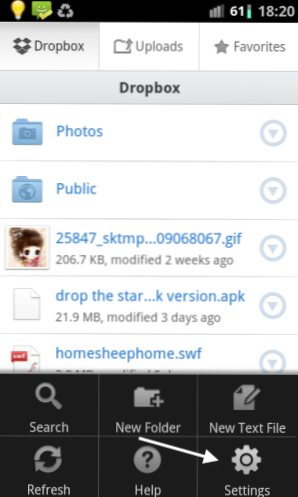
Die Dropbox-Anwendung für Android bietet eine einfache Möglichkeit, Ihre Dropbox-Dateien zu speichern und darauf zuzugreifen. Wenn ein Dieb jedoch physischen Zugriff auf das mobile Gerät erhält, können alle Ihre privaten Dropbox-Daten leicht abgerufen und gestohlen werden. So sichern Sie es.
Wenn sich im Dropbox-Ordner vertrauliche oder wichtige Dateien befinden, müssen Sie einen Passcode für die App einrichten, um die Sicherheit Ihrer Dateien zu gewährleisten. In diesem Tutorial erfahren Sie, wie Sie die Funktion einrichten und verwenden.
1. Öffnen Sie die Dropbox App auf Ihrem Android-Gerät.
2. Drücken Sie die Speisekarte Taste, um auf das Dropbox-Menü zuzugreifen und wählen Sie die Einstellungen.
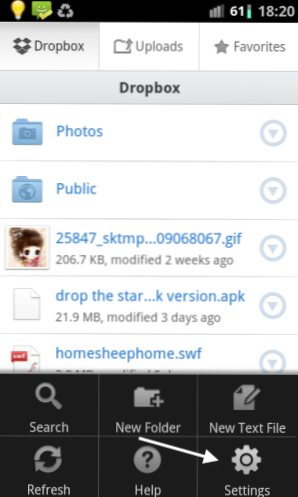
3. In der Dropbox-Einstellungen Bildschirm einschalten Passwortsperre Option, indem Sie einen Haken daneben setzen.

4. Nach dem Aktivieren der Passcode-Option gelangen Sie sofort zu den Passcode-Einstellungen. Wählen Passwort einschalten um es zu aktivieren.

5. Sie werden dann aufgefordert, einen 4-stelligen Passcode einzugeben.

6. Bestätigen Sie Ihren Passcode erneut, um den Vorgang abzuschließen.

7. Nachdem Sie den Passcode festgelegt haben, erscheint eine kleine Benachrichtigung auf dem Bildschirm, in der Folgendes angezeigt wird:Passcode eingestellt. ”Die Option Daten löschen ist jetzt auswählbar. Diese Option (wenn aktiviert) löscht nach 10 fehlgeschlagenen Passcode-Versuchen alle Dropbox-Daten vom aktuellen Gerät. Dies kann hilfreich sein, wenn Ihr Android-Gerät gestohlen wird.

8. Ab sofort werden Sie jedes Mal, wenn die Dropbox-App geöffnet wird, nach einem Kennwort gefragt, bevor Sie sie von jemandem verwendet werden.

